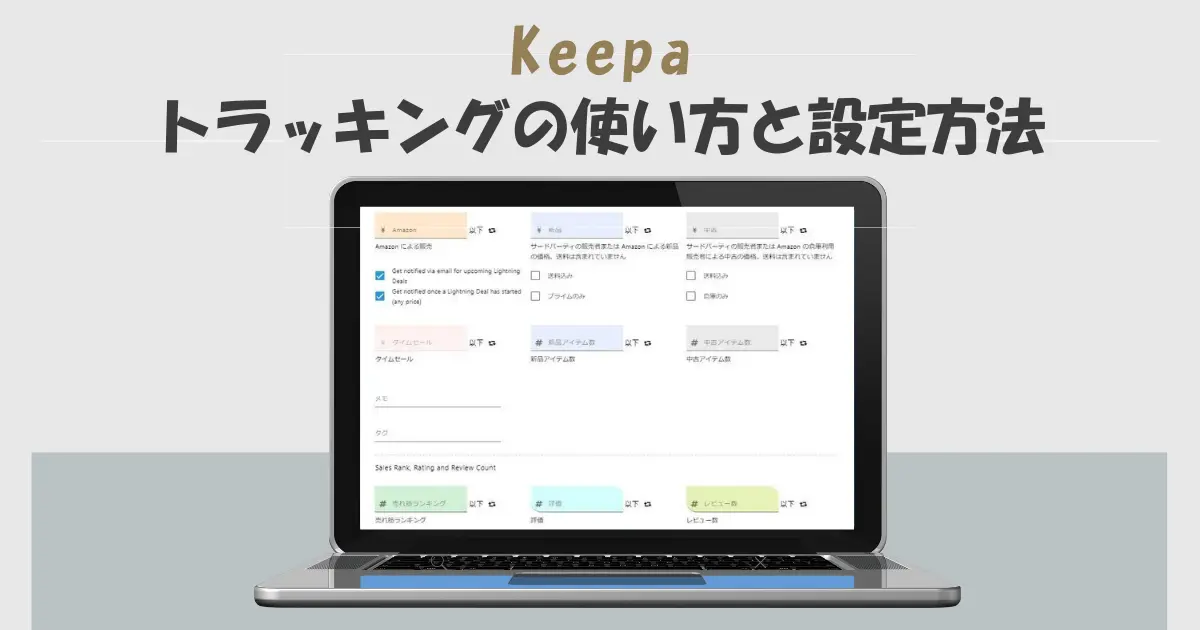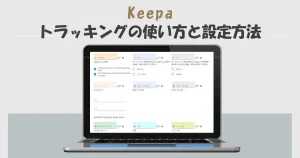Keepaのトラッキング、使ってますか? Amazon物販をしているなら使っていないとおかしいです。
 くまったさん
くまったさん自分のやり方だと使い方がない…。
と思っているそこのあなた。
まだまたKeepaのトラッキング機能の奥深さを知らないのかもしれませんよ。
Keepaのトラッキング機能の全貌を知れば、きっとあなたも今すぐ使いたくなるはず。というか使ってなかった今までを悔やむと思います。
それくらいKeepaのトラッキング機能は優秀かつ唯一無二です。
もしあなたが、すでにKeepaの有料版(サブスク)を使っているなら、絶対にチェックしておくべき記事です。
この記事を読むことで、
- トラッキング機能の概要
- トラッキング機能の基本的な使い方
- トラッキング機能の一歩踏み込んだ使い方
これらがわかるようになっています。
Amazon物販でさらにワンランク先を目指しているなら、必ずチェックしておきましょう。


Keepa以外の必須ツール知ってますか?全部ここにまとめてます。




Keepaのトラッキング機能とは?


そもそもKeepaのトラッキング機能って何?という人もいると思うので簡単に概要を解説します。
Keepaのトラッキングの概要
Keepaのトラッキング機能とは、Amazonの商品ページに表示されるKeepaのグラフ上で設定できる機能です。 この機能を使うことで、商品の価格や在庫状況を常に監視し、設定した条件を満たしたときに通知を受け取ることができます。
通知はこのようなメールで受け取れます。
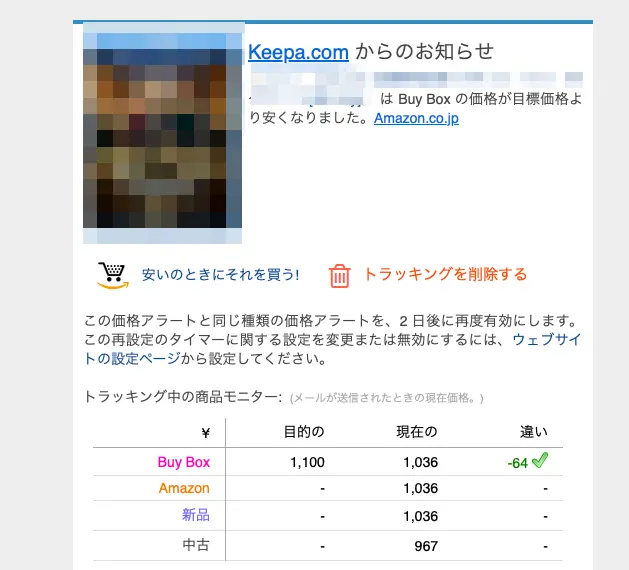
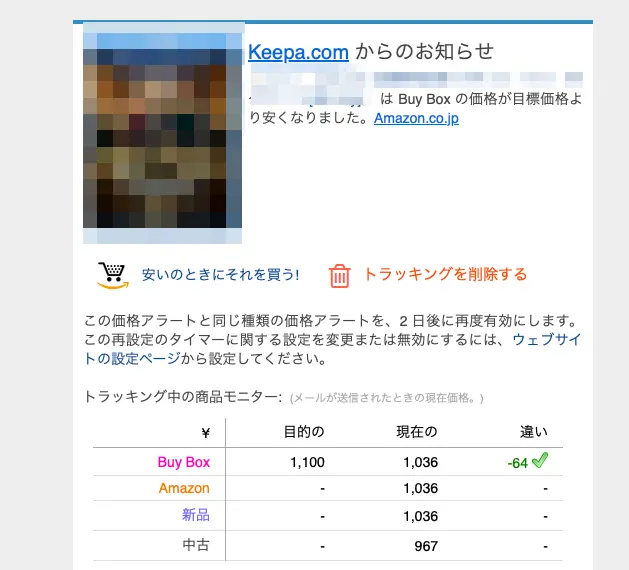
例えば、欧米輸入の場合だと、アメリカのAmazonでの仕入れに活用します。
今は50ドルでカートボックスを獲得している商品がある。でもこれが30ドルになった時に仕入れができれば利益が取れる。
そんな商品を見つけたら、30ドルにトラッキングを設定しておきます。あとは通知が届くのを待ち、通知が届けばメールをチェックし、仕入れができそうなら仕入れるという流れです。
つまり、最初にトラッキングの設定させ終わらせておけば、あとはずっと監視しなくても待っているだけであなたのものに利益商品情報が届くというのが、Keepaのトラッキング機能の素晴らしいポイントということですね。
あくまでも欧米輸入を例に紹介しましたが、それ以外にも活用方法は無限にありそうですね。
登録できる商品数は 1アカウント5000件まで
Keepaのトラッキングは1アカウントで5000件までのトラッキングが可能です。
ちなみに、Keepaのアカウントはメールアドレスさえあれば作成可能なので、フリーメールアドレスなどを使えば実質的には無制限に登録できることになります。
ただし複数アカウントでトラッキングを使う場合はメールアドレスの管理に注意しましょう。
Keepaの有料版と無料版のトラッキング機能の違い
次にKeepaのKeepaの有料版と無料版のトラッキング機能の主な違いをまとめました。
| 機能 | 無料 | 有料 |
|---|---|---|
| 通常のトラッキング | 可能 | 可能 |
| 価格上昇によるトラッキング 「or more」設定 | 不可 | 可能 |
| 売れ筋ランキングのトラッキング | 不可 | 可能 |
| 評価のトラッキング | 不可 | 可能 |
| レビュー数のトラッキング | 不可 | 可能 |
| 中古のカートボックスのトラッキング | 不可 | 可能 |
| コレクターアイテム数のトラッキング | 不可 | 可能 |
| リファビッシュアイテム数のトラッキング | 不可 | 可能 |
このように、有料版と無料版ではトラッキングできる機能に差があります。
が、実際のところトラッキングに関しては無料版でも十分活用できます。
むしろ有料版のトラッキング機能を活用できる人はほとんどいないと思います。
ただし、トラッキングだけで言えば無料版で十分ですが、 Amazon物販全般で見るとKeepaの有料版は必須なので、 Amazon物販で本気で稼ぐならいずれは導入必須のツールと言えます。
有料版登録の方法についてはこちらの記事が参考になります。




【3分でOK】Keepaのトラッキングを活用するための初期設定
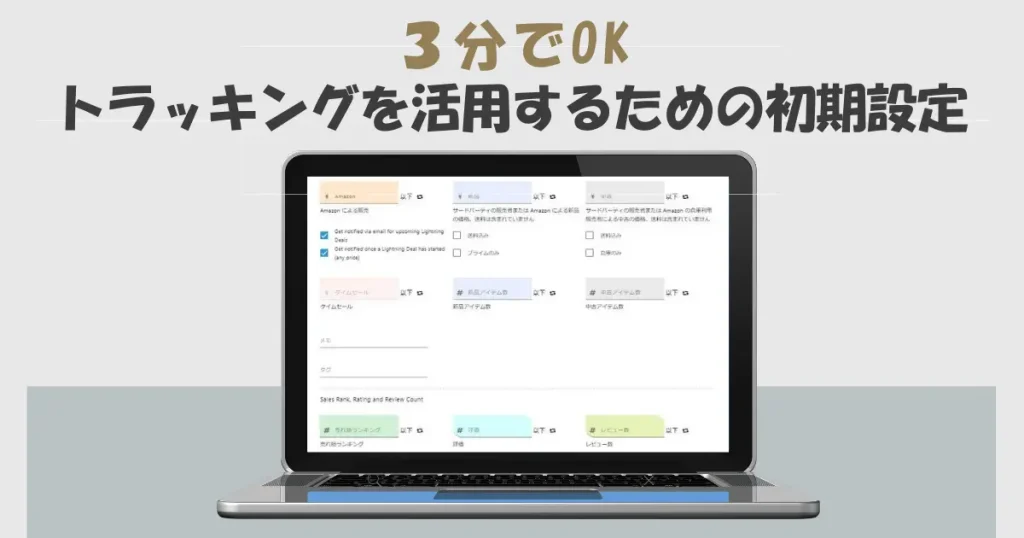
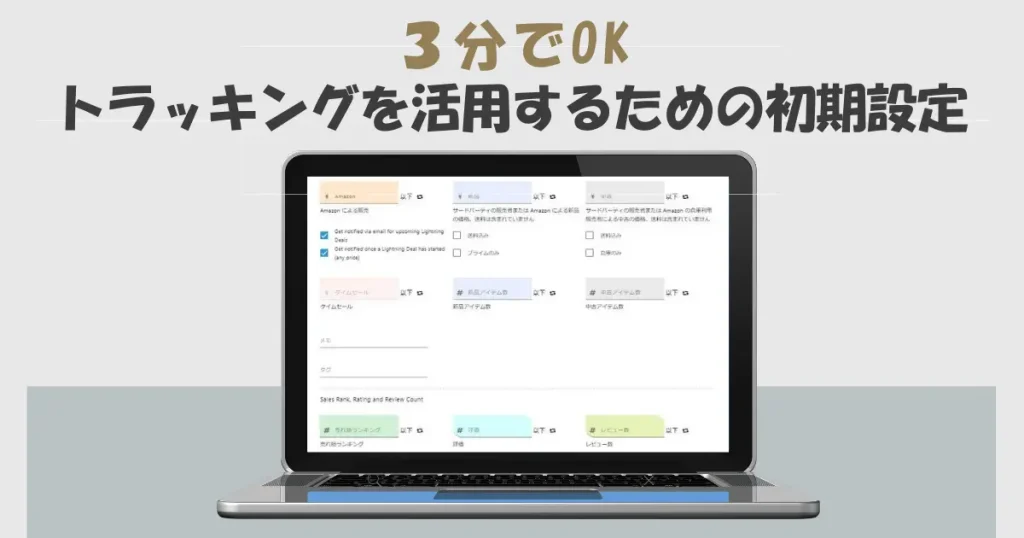
Keepaのトラッキング機能の概要が理解できたら、次はトラッキングの設定を進めます。
流れはこちら。
- Keepaのページを開く
- 設定を開いて「お知らせ」の設定をする
- 「ウェブサイト」から「トラッキングの設定」の設定をする
それぞれ画像付きで解説します。
Keepaのページを開く
まずはKeepaを開きましょう。
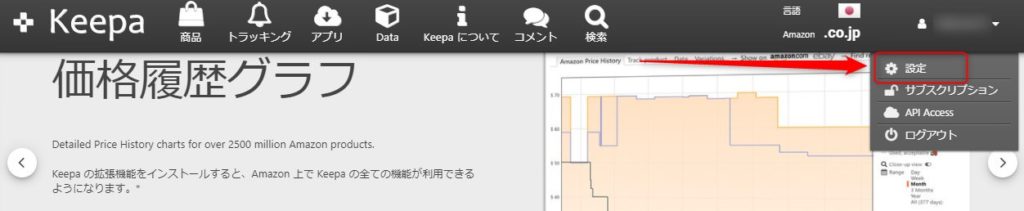
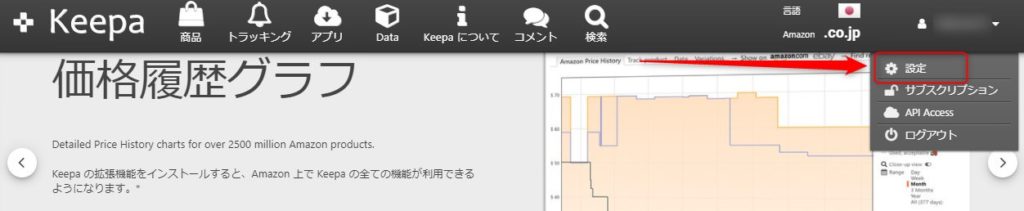
右上のアカウント名の部分にカーソルを合わせると「設定」が表示されます。「設定」をクリックしましょう。
設定を開いて「お知らせ」の設定をする
設定画面が開いたら「お知らせ」の設定をしましょう。
トラッキングなどの通知をどのように知らせるかを設定できます。
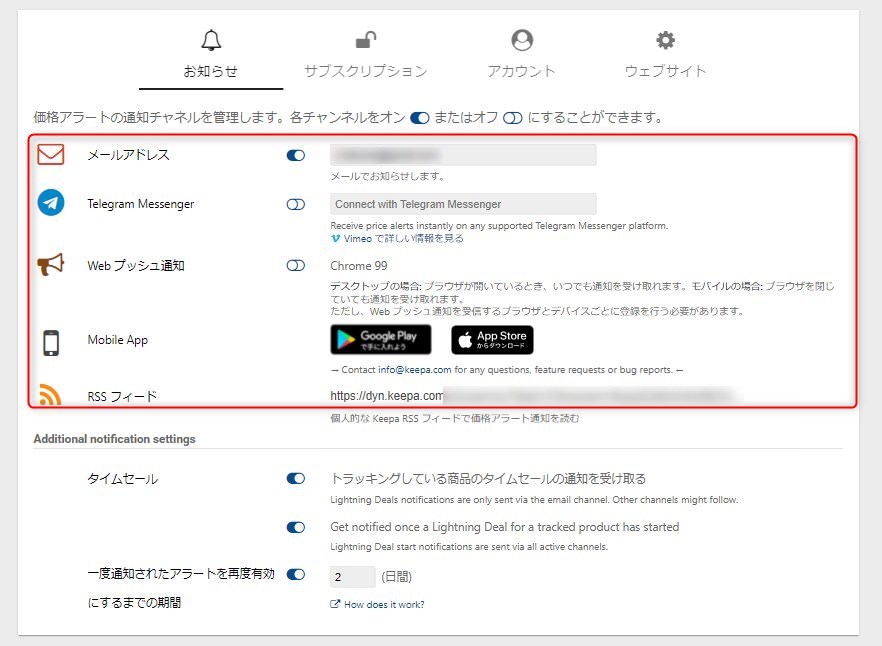
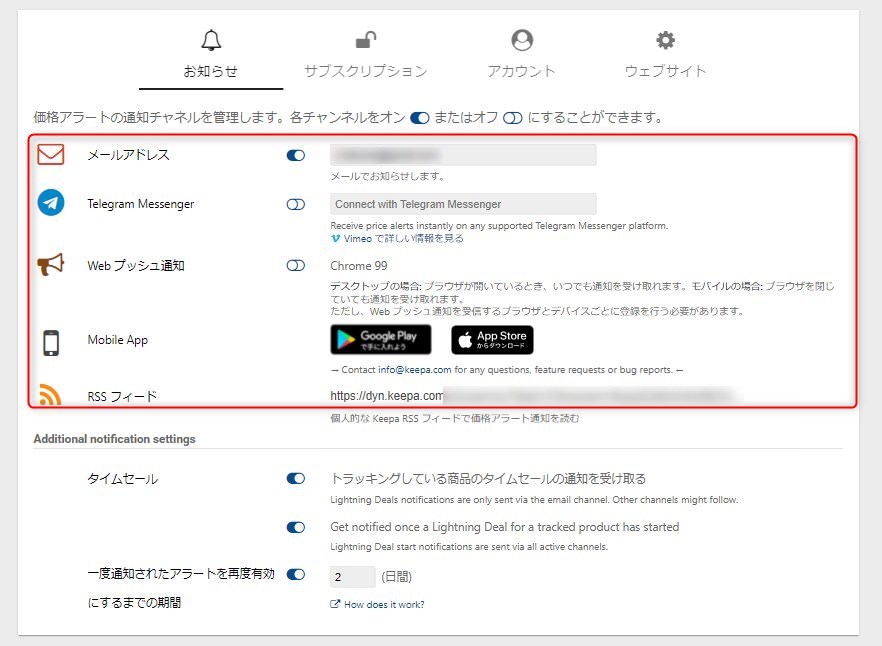
基本はメールでいいと思います。
PCをよく利用しているなら「Web プッシュ通知」がオススメ。
アプリでの通知がほしいならアプリをダウンロードして通知設定をしてもいいと思います。
あなたが一番チェックしやすい通知方法を選べばOKです。
タイムセールの情報が欲しい場合はチェックを入れておく
お知らせらの下側に「Additional notification settings」という部分があります。
トラッキングに登録している商品にタイムセールの通知設定が選択できます。
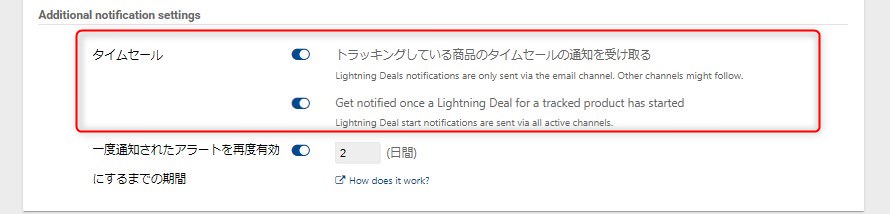
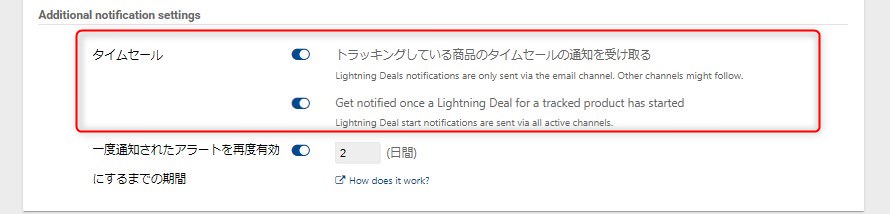
必要と思うならチェックを入れます。使っていく中で不要と感じたなら外しておきましょう。
とりあえず登録しておいて損はないと思います。
「ウェブサイト」から「トラッキングの設定」の設定をする
次に「ウェブサイト」からトラッキングの設定を確認していきましょう。
今回は私の設定をそのまま紹介します。
- トラッキングモード
- デフォルトの目標設定
- デフォルトで数値を入力するカテゴリ
- トラッキング対象
- トラッキングしている商品のタイムセールの通知を受け取る
- Get notified once a Lightning Deal for a tracked product has started
- 一度通知されたアラートを再度有効にするまでの期間
一つ一つチェックしていきましょう。
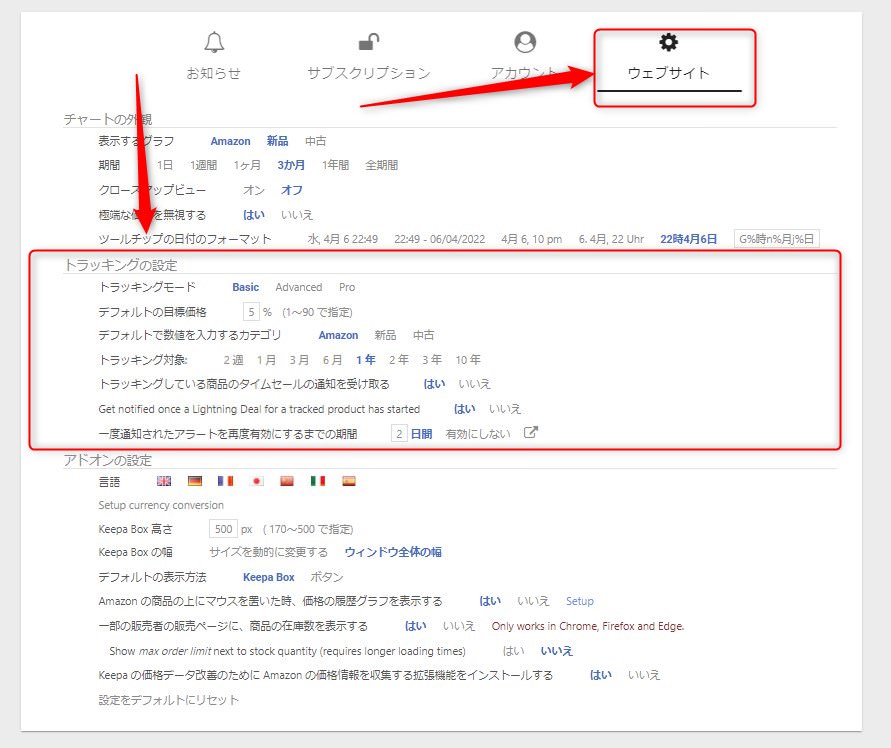
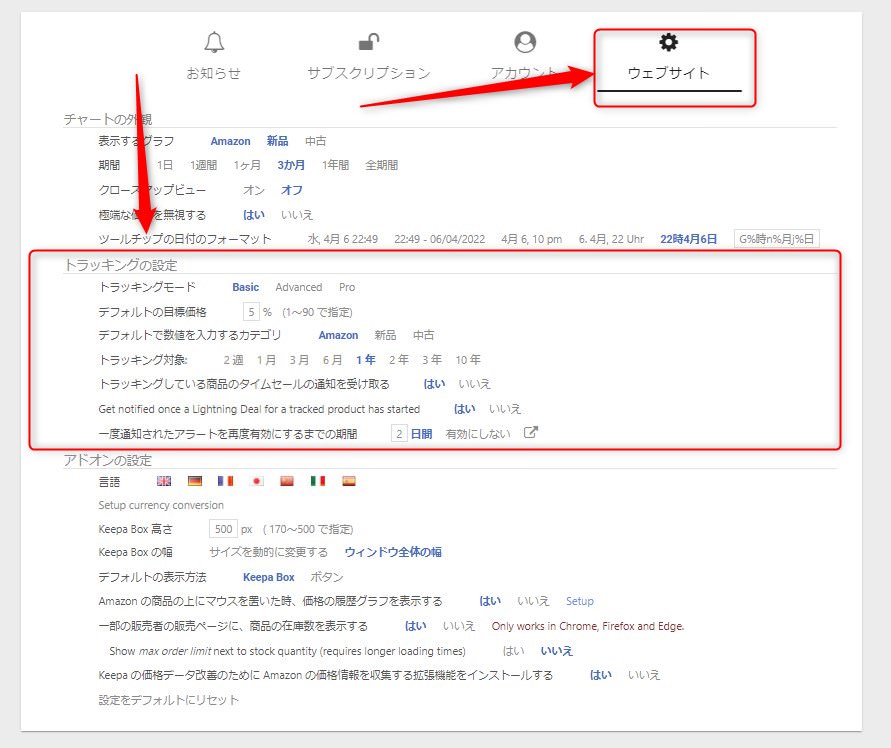
トラッキングモード
モードを選択できます。
基本はBasicで問題ないと思います。
AdvancedやProにすると通常よりかなり細かく設定できるようになります。
Basicモードのイメージはこちら。
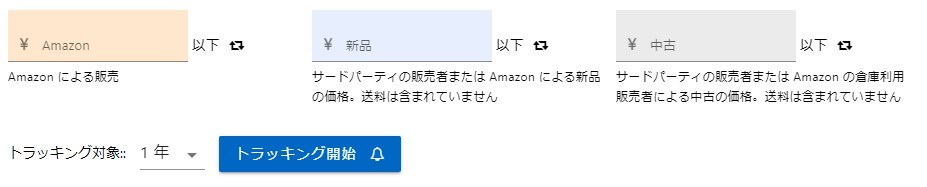
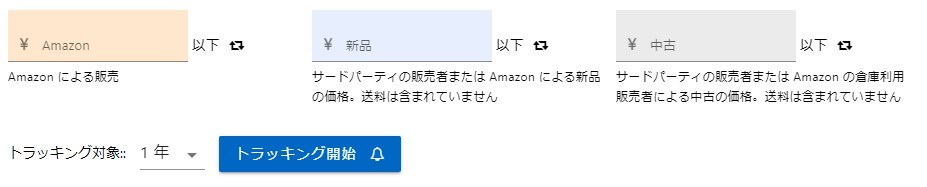
Advancedモードのイメージはこちら。
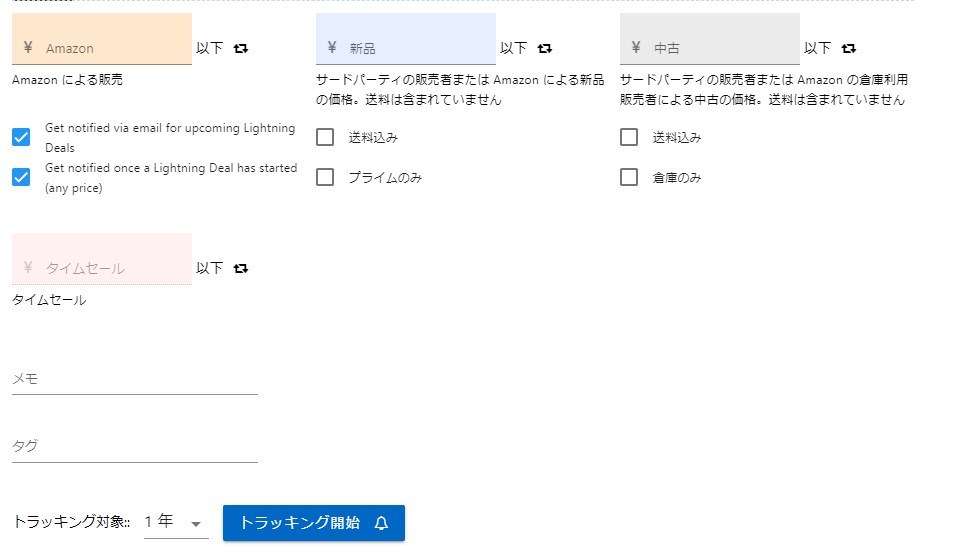
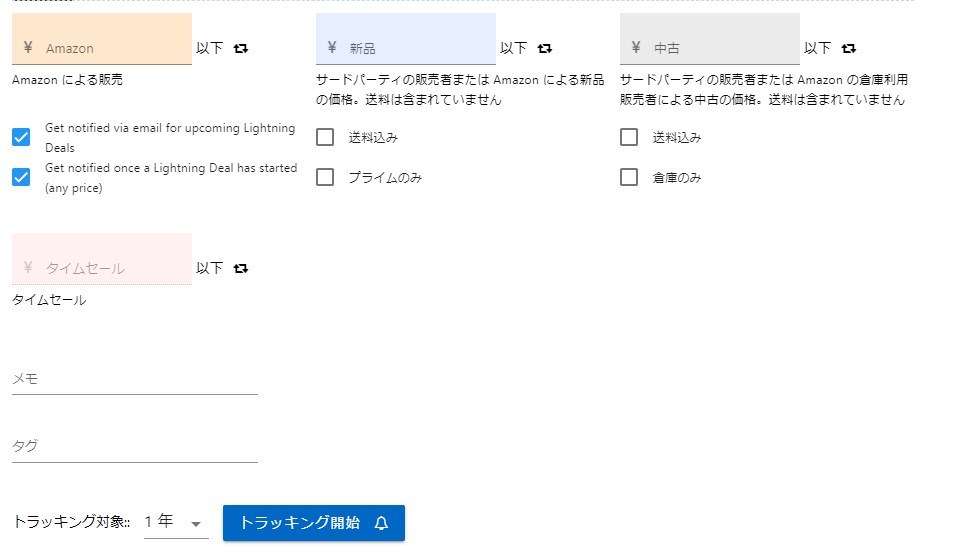
Proモードのイメージはこちら。
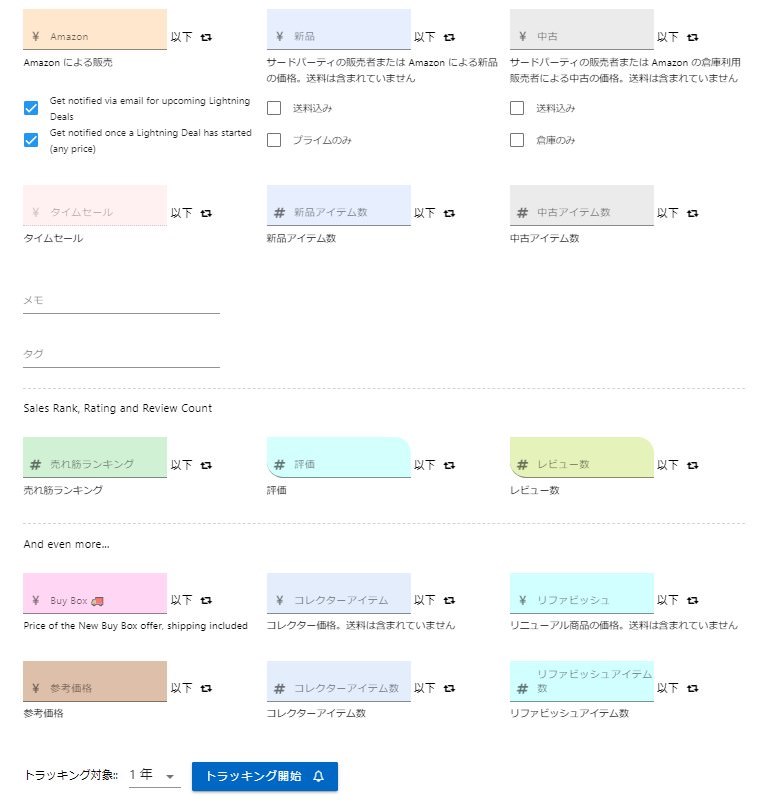
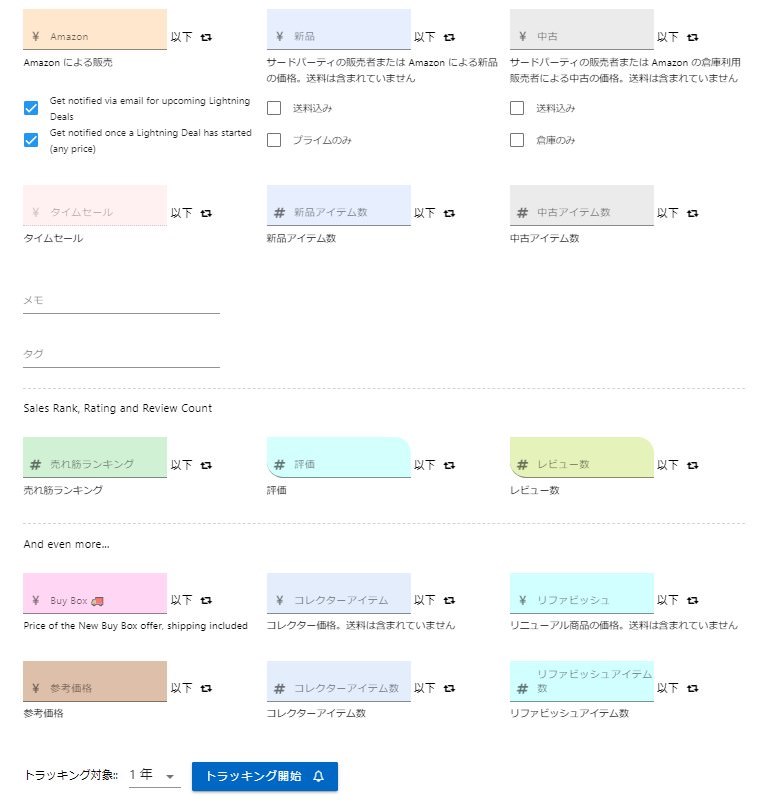
デフォルトの目標価格
例えば5%に設定していると、現在の価格より5%低い価格が自動で入力されます。2,000円の場合だと1,900円と自動で入力されます。
もしあなたの仕入れ目標金額が今の販売価格の20%〜30%低い金額のことが多い場合は「20%」や「30%」で登録しておくと効率がいいですね。
デフォルトで数値を入力するカテゴリ
上で設定したデフォルトの目標価格をどの項目に対して反映するかを選択します。
Amazon本体から仕入れたいなら「Amazon」を選択。Amazon以外からでもOKなら「新品」を選択すればOKです。
トラッキング対象
トラッキングをする期間が選択できます。1年以上だと需要がなくなった商品の通知が届いてしまう可能性が高いので、半年や長くても1年でいいと思います。
私はデフォルトの1年で使っています。
トラッキングしている商品のタイムセールの通知を受け取る
そのままですがトラッキングした商品がタイムセールになった場合、通知を受け取るか受けないかの設定です。
必要と思うならとりあえず「オン」にして、不要と感じたら「オフ」にすればOKです。
Get notified once a Lightning Deal for a tracked product has started
上はトラッキングした商品のタイムセールが始まった場合です。こちらはAmazonのタイムセールが始まった場合の通知です。
こちらも必要と思うならとりあえず「オン」にして、不要と感じたら「オフ」にすればOKです。
一度通知されたアラートを再度有効にするまでの期間
そのままですが一度通知が届いてから再度通知を有効にするまでの期間を設定します。
刈り取りなどをする場合は短めに設定している方が便利だと思います。
トラッキングの基本的な使い方を4ステップで解説
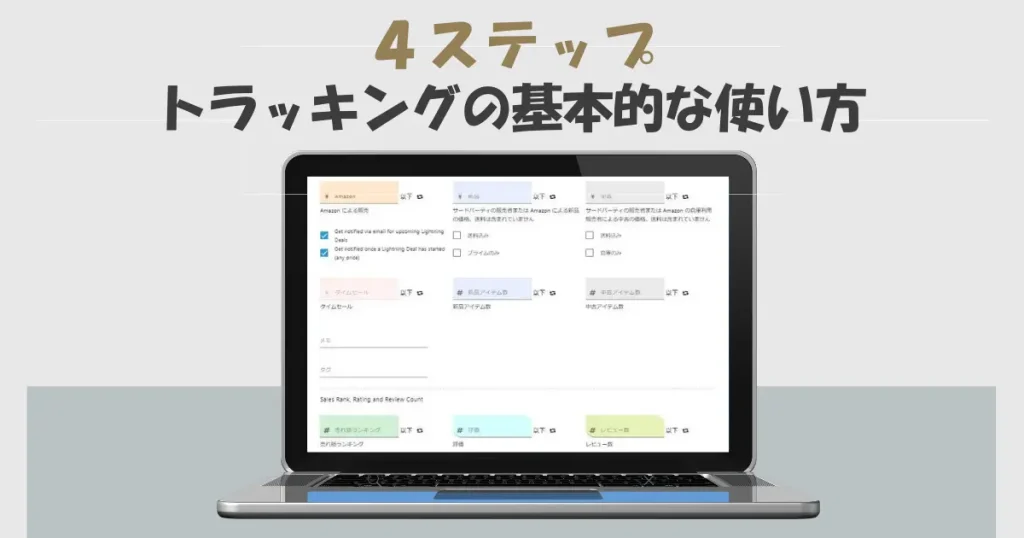
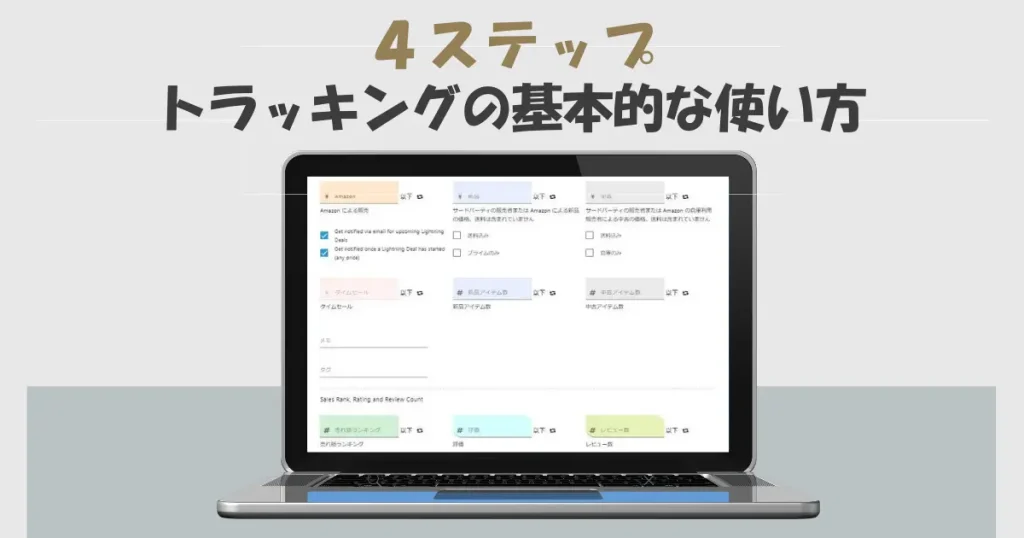
初期設定が完了したらKeepaにトラッキングを登録していきましょう。
登録はカンタンです。
- トラッキングの設定をしたい商品ページを開く
- トラッキングの通知が欲しい金額を入力して「トラッキング開始」をクリック
- 登録画面が表示されればトラッキングの設定が完了
- トラッキングに設定した金額以下になれば通知が届く
それぞれ深掘り解説します。
トラッキングの設定をしたい商品ページを開く
まずはトラッキングをしたい商品のページを開きましょう。下にスクロールするとKeepaの拡張機能が表示されているはずです。まだKeepaの拡張機能をダウンロードしていない人はこちらから無料でダウンロードできます。
Keepaの表示部分を見ると「商品のトラッキング」という項目があるのでクリックします。
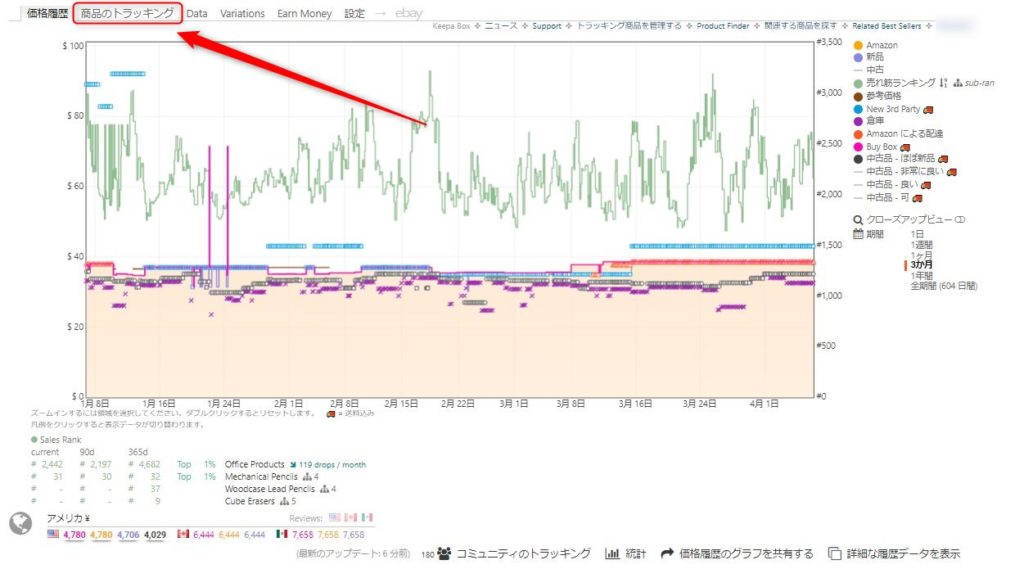
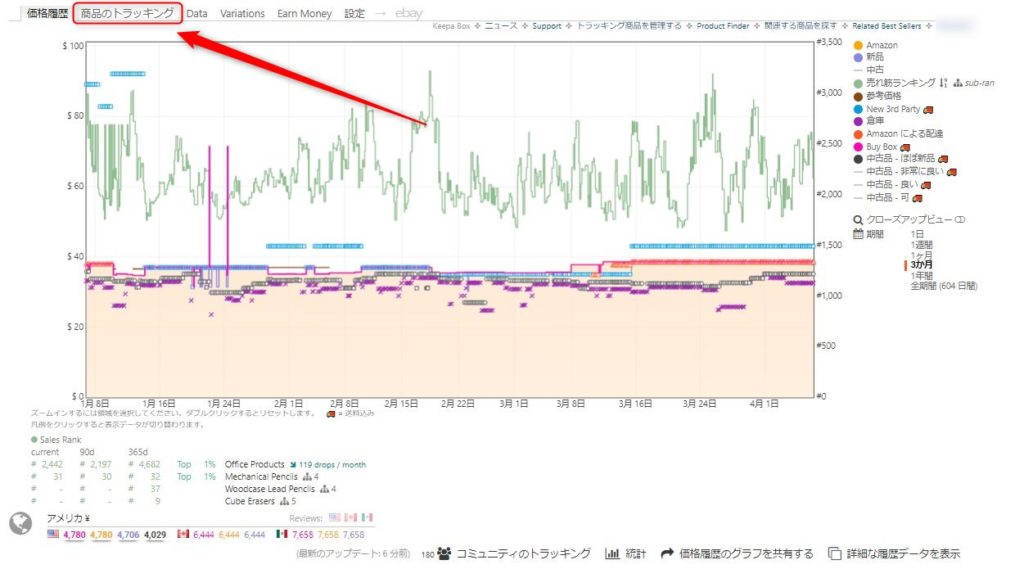
トラッキングの通知が欲しい金額を入力して「トラッキング開始」をクリック
「商品のトラッキング」をクリックすると画面が切り替わります。通知設定の画面が表示されるので、通知を受けたい金額を入力しましょう。それぞれの項目の意味はこちら。
| 枠の色 | 意味 |
|---|---|
| オレンジ | Amazon本体 |
| 青 | 新品商品 |
| グレー | 中古商品 |
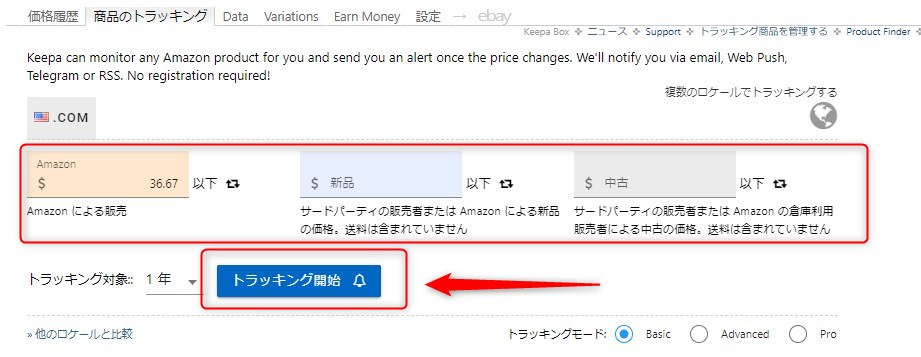
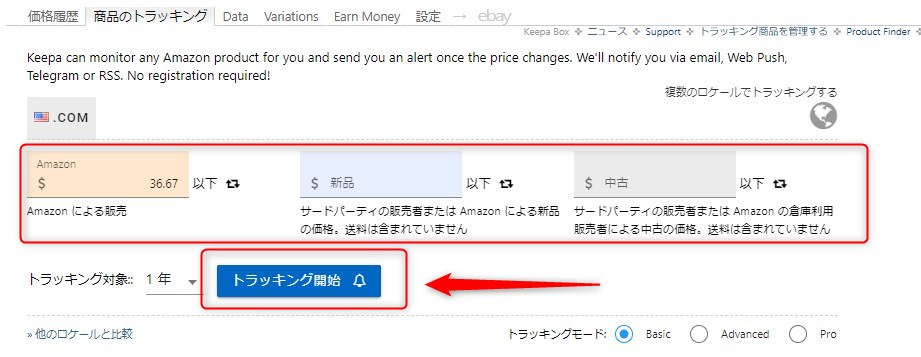
全ての項目を埋める必要はありません。
通知が欲しい項目だけ埋めたら、「トラッキングを開始」をクリックします。
上の画像の場合は、 Amazon.comで設定しています。
例えば、 Amazon本体の価格だけ36.67ドル以下になったら通知が欲しい場合は、オレンジ枠に「36.67」と入力して「トラッキング開始」をクリックします。
登録画面が表示されればトラッキングの設定が完了
登録が完了すればこんな感じの画面が表示されます
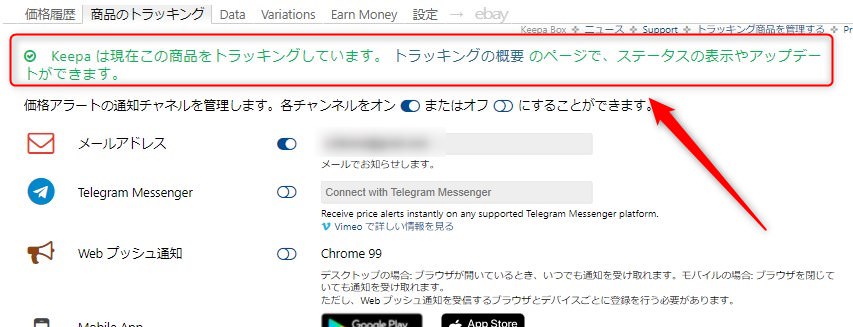
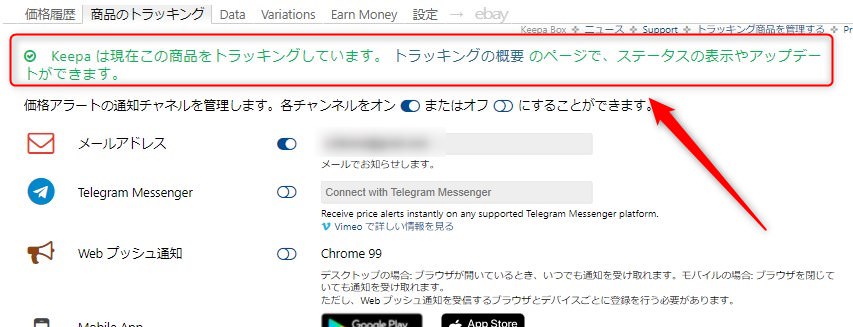
トラッキングに設定した金額以下になれば通知が届く
あとは通知が届くのを待つだけです。通知が届いたら利益額やライバルの有無、これまでの価格推移などを確認して仕入れをしましょう。
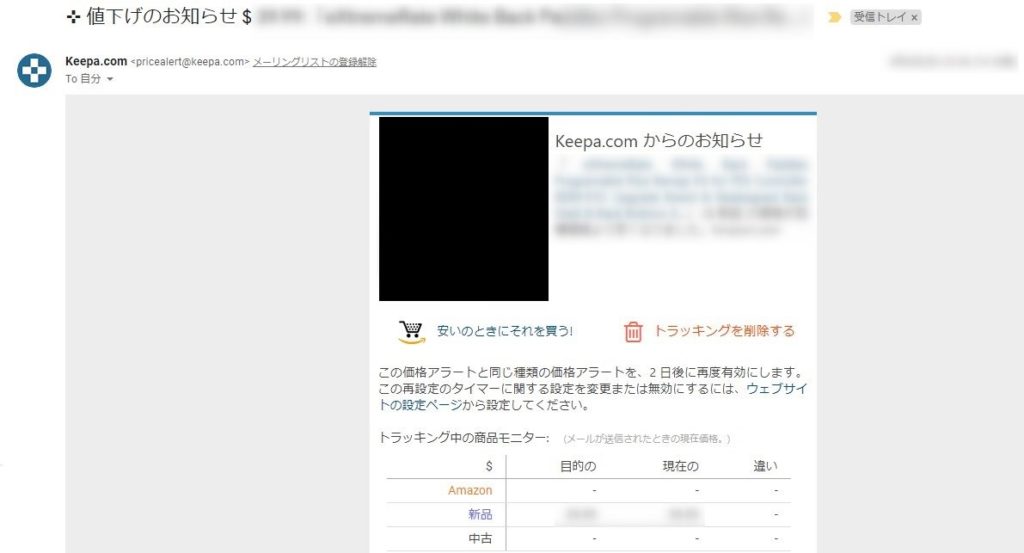
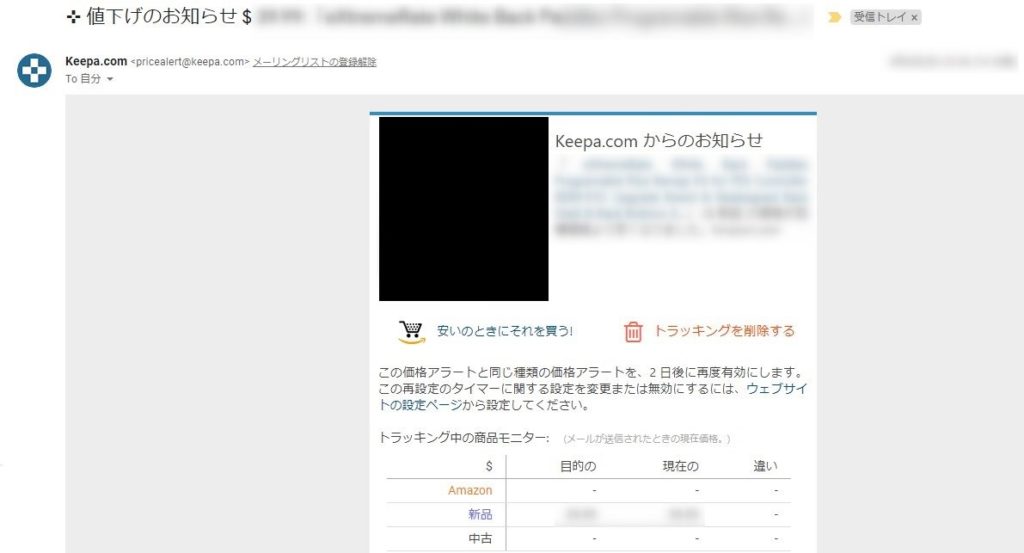
競争が激しい商品は1分もしないうちに売り切れることもあります。
通知が届いたらできるだけ早く反応しましょう。


【値上げ通知】「or more」設定を活用すれば値上がった商品のトラッキングも可能
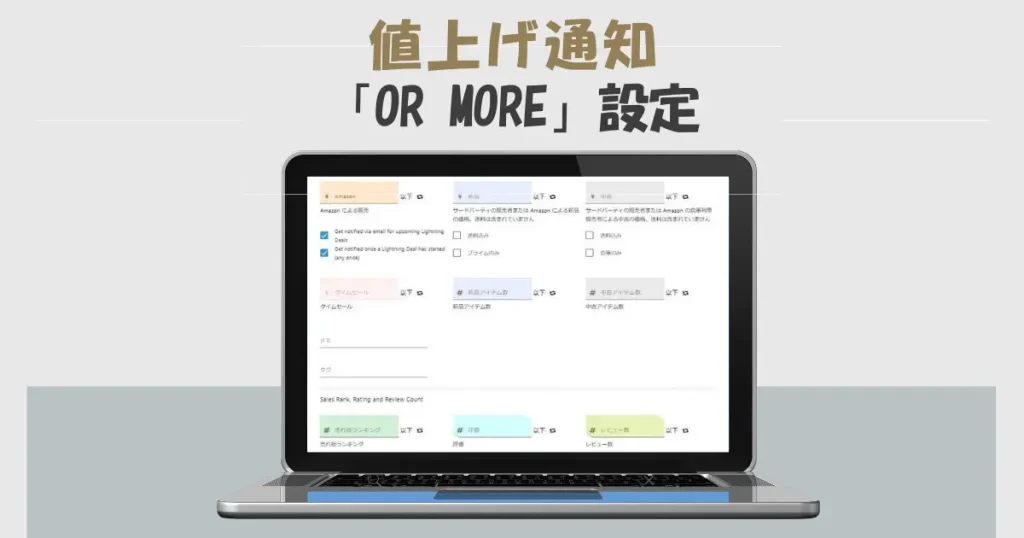
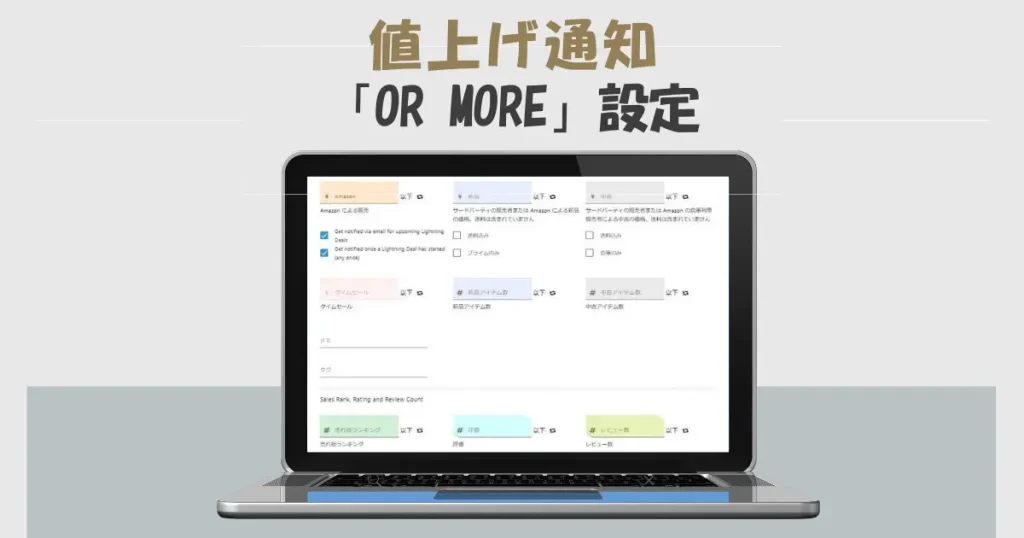
最後にちょっと変わった使い方の紹介です。
Keepaのトラッキングは価格が下がったときだけではなく、価格が上がったときにも通知設定ができます。
方法はこちら。
- 「or more」をクリックする【たったこれだけ】
- 「or more」を使うタイミングとは【価格競争後に出品したいときなど】
それぞれ深掘りします。
「or more」をクリックする【たったこれだけ】
方法は「以下」の部分をクリックするだけです。「以下」をクリックすると「or more」という表示に変わります。
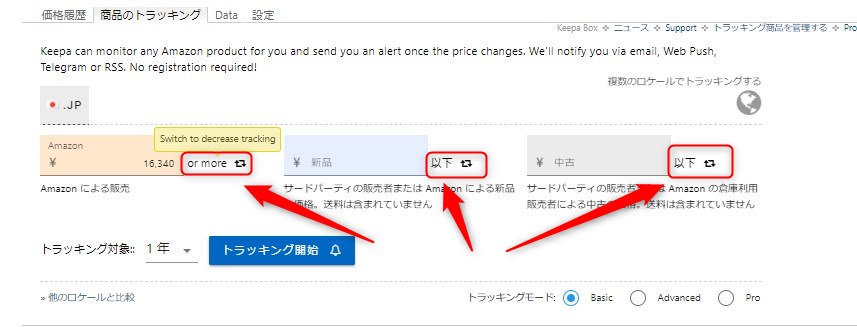
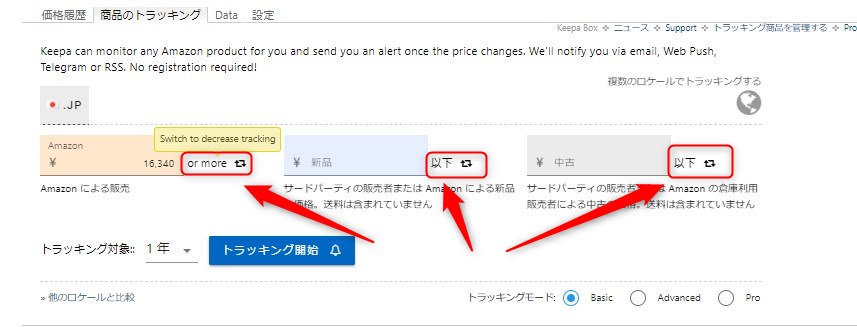
この「or more」と表示されている状態で金額を入力すれば、その金額以上に価格が変動したときに通知が届きます。
うまく活用すれば大活躍しそうな機能ですね。
「or more」を使うタイミングとは【価格競争後に出品したいときなど】
Amazon欧米輸入の場合なら、価格競争が発生して価格が下落、また価格が戻った頃に再出品したいと思う商品に使えそうですね。
例えば、
- 今はライバルが多くて価格競争になって10,000円になっている
- でもライバルが減れば15,000円くらいでも売れそう
こういったときに「or more」にして15,000円でトラッキングしておきます。価格競争が終わって、価格が15,000円以上になれば通知が届くという感じです。
価格競争になった商品はみんな避けがちなのでこういったタイミングを狙うと利益が取りやすいですよ。
トラッキングを解除する3つの方法
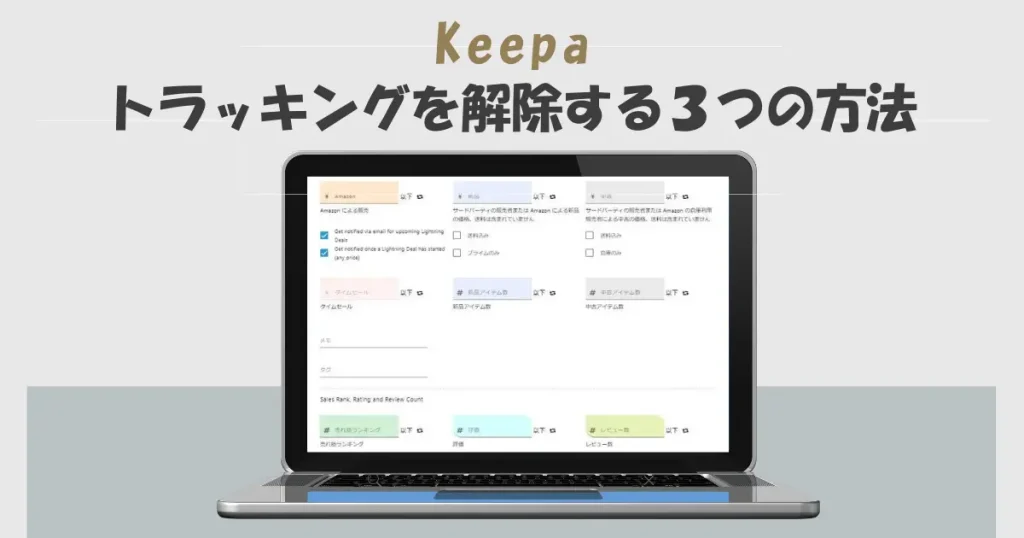
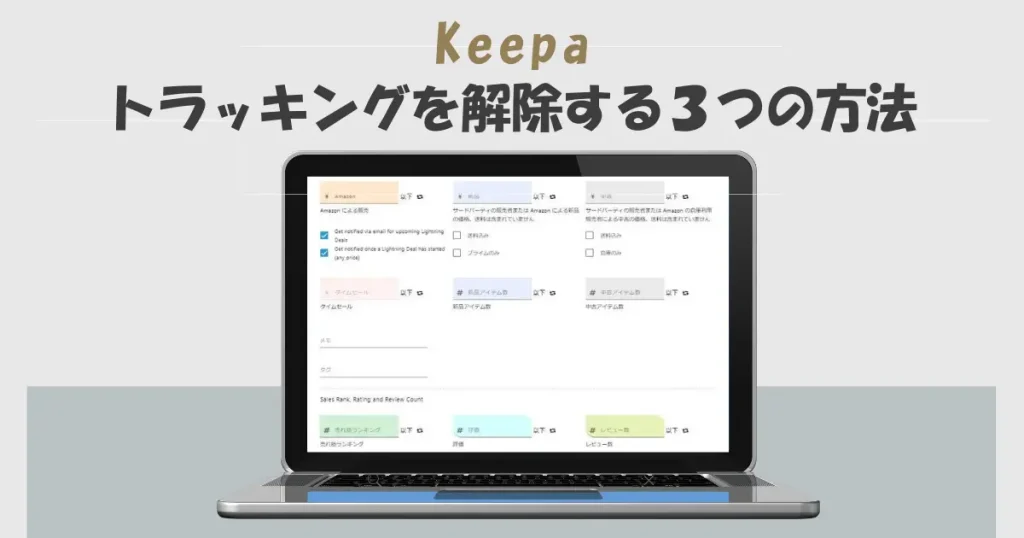
トラッキング設定をしてみたものの、



やっぱりいらないや。
となることもあると思います。そんな時は3つの方法でトラッキングの設定が解除できます。
方法はこちら。
- 該当の商品ページから解除する
- 通知メールから解除する
- Keepaのサイトから解除する
それぞれ方法を解説します。
該当の商品ページから解除する
トラッキングを解除したい商品ページを開き、Keepaの拡張機能から以下の手順で解除できます。
- 「商品のトラッキング」をクリック
- 「この製品のトラッキングを停止する」をクリック
これでトラッキングが停止します。
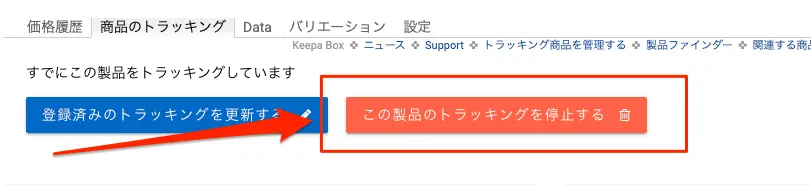
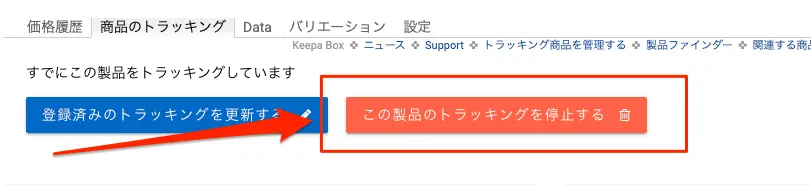
通知メールから解除する
トラッキングを設定していると、設定金額になると通知メールが届きます。ただし、状況が変わっていたり、申し入れるつもりがない商品だったりしますよね。
そんな時は通知メールからも直接トラッキングの解除ができます。
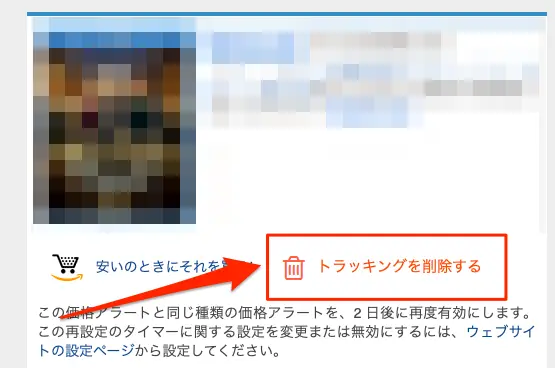
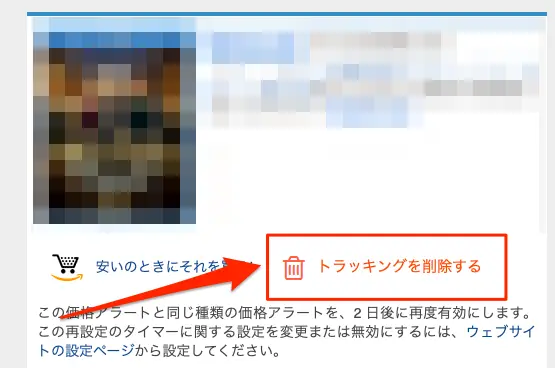
このようにメール内に「トラッキングを削除する」というボタンがあるのでクリックしましょう。そうするとワンクリックで解除できます。
Keepaのサイトから解除する
最後の方法はKeepaサイトから解除する方法です。この方法はトラッキング設定している商品を一括で解除したいときなどに役立ちます。
Keepaのサイトを開き「トラッキング」を開きます。「トラッキングの概要」を開くと、あなたが登録したトラッキング商品の一覧が表示されます。
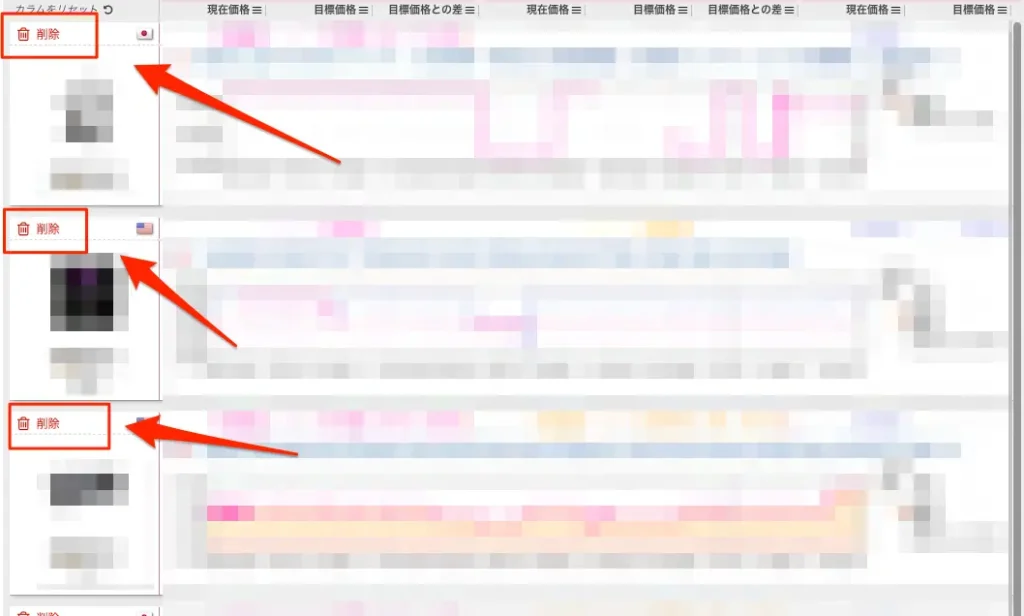
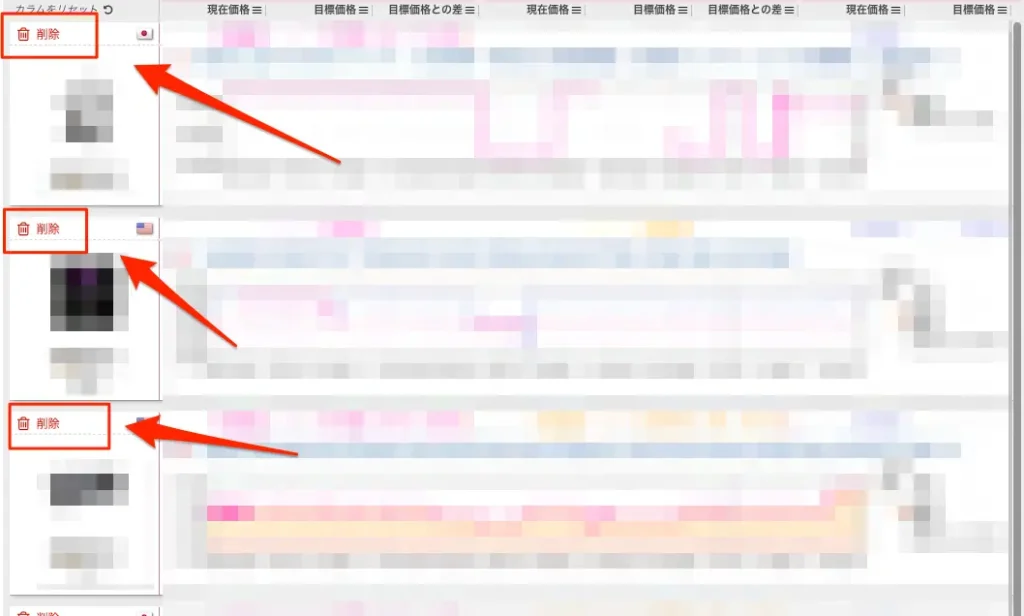
ここから不要な商品の「削除」をクリックすればトラッキングが停止できます。
【まとめ】Keepaのトラッキングを使いこなしてリサーチの効率を高めよう!
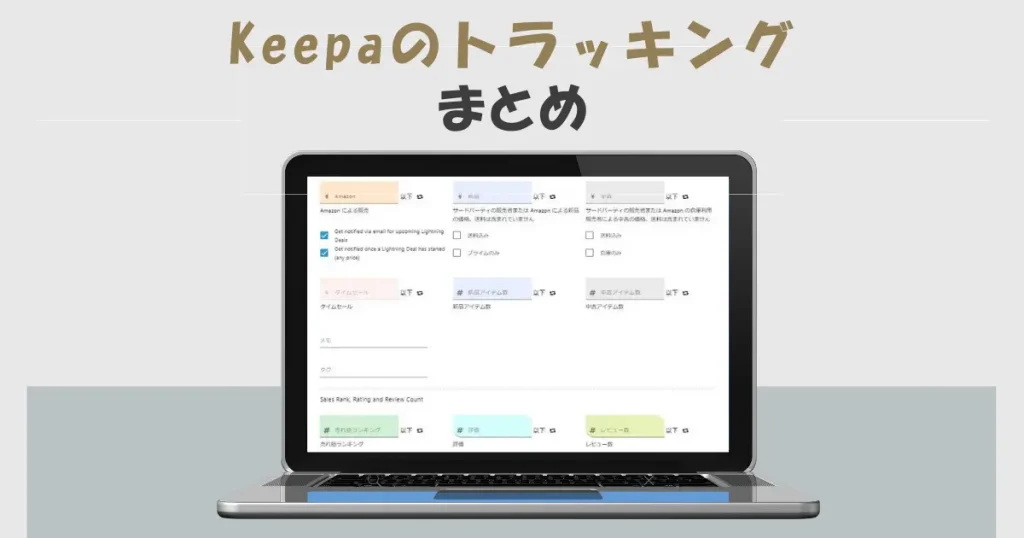
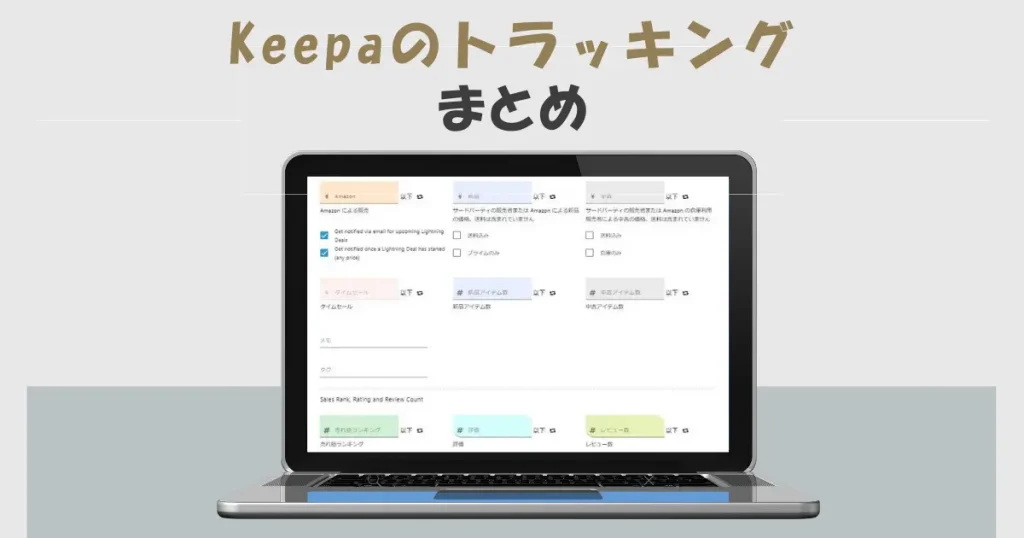
Keepaのトラッキング機能についてできるだけ詳しく紹介しました。
もう一度カンタンにまとめます。
- Keepaのページを開く
- 設定を開いて「お知らせ」の設定をする
- 「ウェブサイト」から「トラッキングの設定」の設定をする
- トラッキングの設定をしたい商品ページを開く
- トラッキングの通知が欲しい金額を入力して「トラッキング開始」をクリック
- 登録画面が表示されればトラッキングの設定が完了
- トラッキングに設定した金額以下になれば通知が届く
- 「or more」をクリックする【たったこれだけ】
- 「or more」を使うタイミングとは【価格競争後に出品したいときなど】
Amazon物販で効率よく稼ぐにはKeepaのトラッキング機能を使いこなせるかどうかが非常に重要です。
これを使えているか使えていないかで大きな収入の差が生まれます。まだまだ使いこなせていないなと思うなら、このページを参考に実際に設定をしてみましょう。
そして設定をするときは1商品だけではなく、できるだけ多くの商品を登録しましょう。
登録商品が多ければ多いほど、通知が届く可能性も高まります。
トラッキングに登録をして、通知が届いて、利益商品が確保できるようになってくると、その重要性が理解できるはずです。
そして、Keepaのトラッキングを最大限に活用するにはKeepaの会員登録が必須。まだ登録していない人は、その他のリサーチでも効率を犠牲にしてしまっている可能性が高いです。
トラッキングだけではなく、リサーチでもKeepaの有料会員の機能は必須なので、一度も使ったことがない人はとりあえず1ヶ月だけでも使ってみてはいかがでしょうか。
≫ Keepaの有料版(サブスク)に登録してフル機能で使ってみる


Keepaのサブスクに登録するとさらにたくさんの機能が使えるようになります。
例えば、
- ランキンググラフの表示
- Keepaサイトの利用(商品データ閲覧、抽出、セラーリサーチなど)
Amazon物販においては必須機能なので、まだ使ったことがないならぜひ使ってみてください。Amazon物販における、あなたの不満やストレスを解消してくれると思いますよ。


Keepa以外のおすすめツールはこちら。




よくある質問
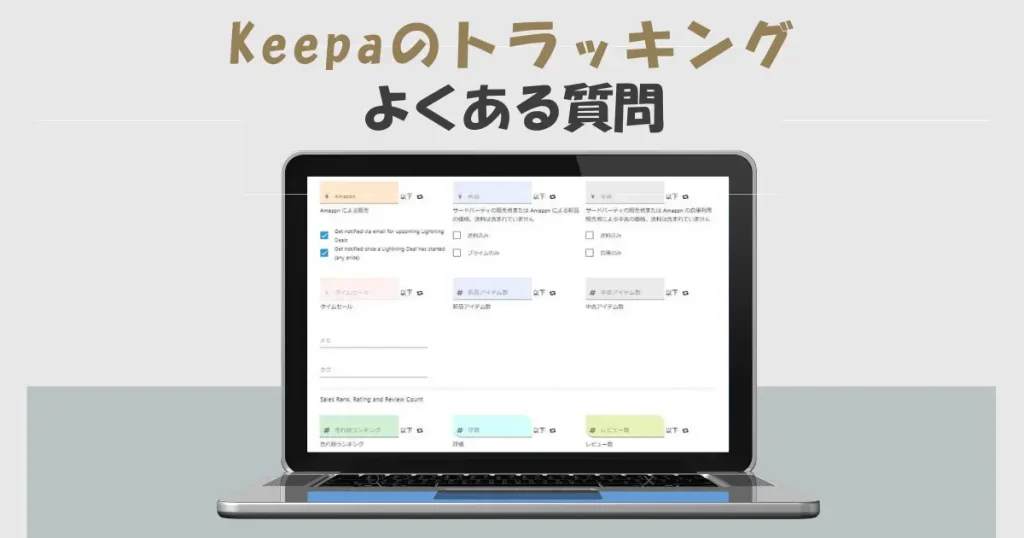
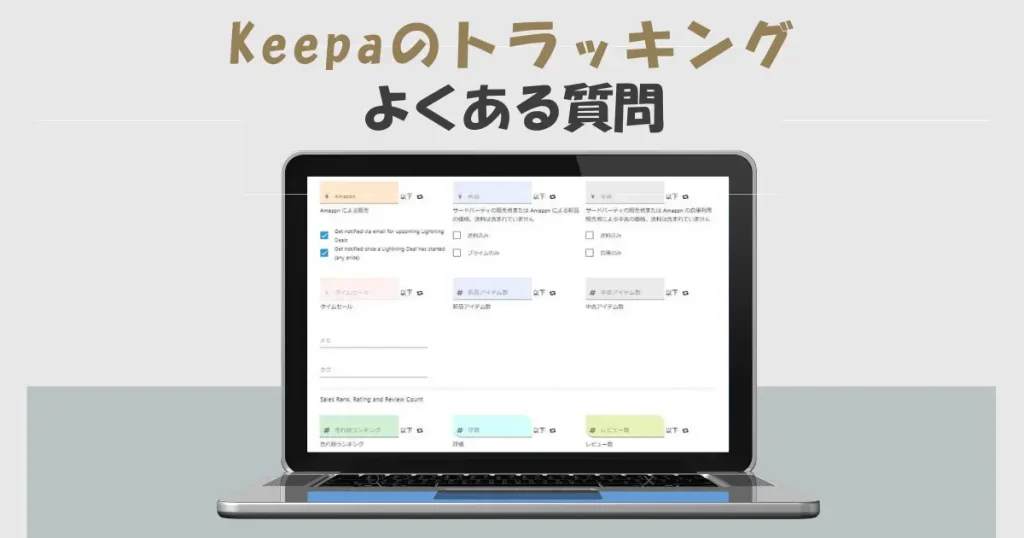
最後によくある質問をまとめました。
- 通知の受け取り方は選べますか?
-
はい、メール通知やブラウザ通知など、複数の通知方法から選択できます。設定画面から希望の通知方法を選択してください。
- トラッキングの解除方法を教えてください。
-
Keepaにログインし、トラッキング一覧から解除したい商品を選択して削除することができます。また、通知メールに記載されているリンクからも解除可能です。
- 複数の価格条件を同時に設定できますか?
-
はい、同じ商品に対してAmazon、新品、中古、それ以外にもタイムセールやカートボックスなど条件を別々に設定することが可能です。
- トラッキングの設定後、どのくらいで通知が来ますか?
-
A. 価格変更があった場合、ほぼリアルタイムで通知が届きます。ただし、Amazonの価格更新のタイミングによって多少の遅延が生じる場合があります。